word中怎么删除文本框的两种方法
发布时间:2016-12-22 11:16
相关话题
使用word的时候,有时候我们需要向里面插入文本框,但是插入的文本框一般都是有线条的,我们需要去除线条,那么下面就由小编给大家分享下word中删除文本框的技巧,希望能帮助到您。
word中删除文本框方法一:
步骤一:我们打开我们的word文档。

步骤二:点击菜单栏中的插入。
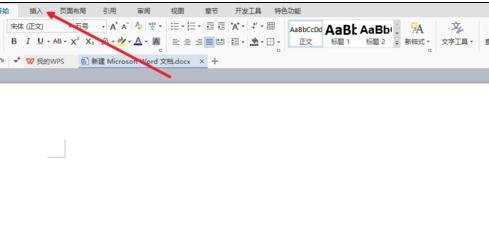
步骤三:我们在菜单栏中选择文本框插入,这里以横向文本框为例。
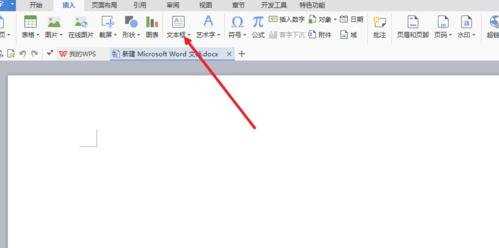
步骤四:插入文本框之后,我们可以看到,不编辑这个文本框的时候会有很明显的黑色边框,显得非常不好看。
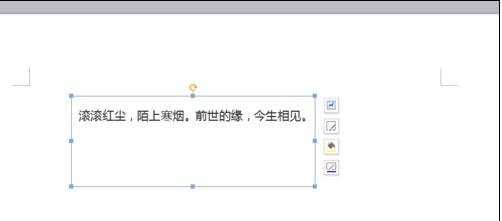
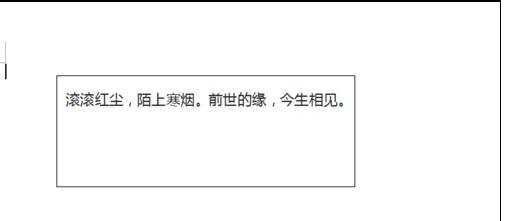
步骤五:点击文本框旁边最下面的那个选项,也就是形状轮廓的编辑。
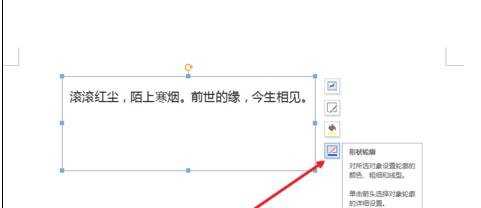
步骤六:然后我们在弹出的选项中找到“线形”,然后找到“其他线条”并点击。

步骤七:然后弹出一个编辑框,我们可以看到有一个“无线条”,点击它我们的文本框的线条就消失了。


word中删除文本框方法二:
步骤一:在编辑区插入一个文本框。如图:

步骤二:选中文本框“右击—设置对象格式”。如图:
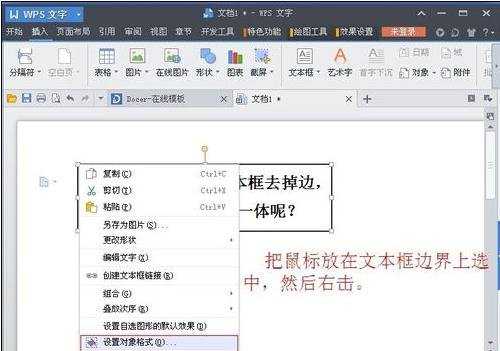
步骤三:或者在工具栏找到“格式—设置对象格式”。如图:
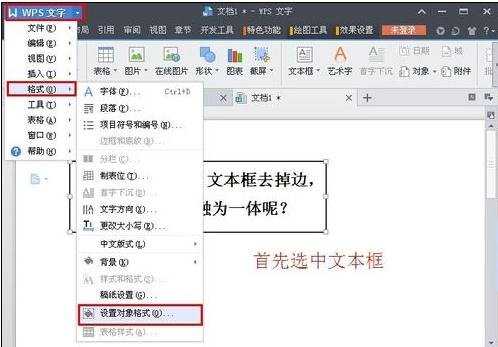
步骤四:选择与背景搭配的颜色。如图:

步骤五:单击“确定”。如图:
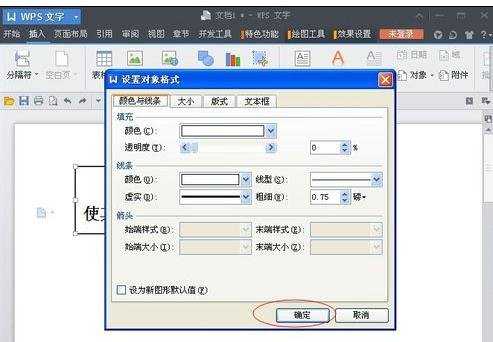

word中怎么删除文本框的两种方法的评论条评论